ホームページ >システムチュートリアル >Windowsシリーズ >削除されたOneDriveファイルを復元するにはどうすればよいですか?削除されたOneDriveファイルを復元する最良の方法
削除されたOneDriveファイルを復元するにはどうすればよいですか?削除されたOneDriveファイルを復元する最良の方法
- WBOYWBOYWBOYWBOYWBOYWBOYWBOYWBOYWBOYWBOYWBOYWBOYWB転載
- 2024-02-09 09:27:291748ブラウズ
php エディタ Xinyi は、削除された OneDrive ファイルを回復する最良の方法を紹介します。重要な OneDrive ファイルを誤って削除してしまった場合、非常に不安になるかもしれません。ただし、これらのファイルを回復するのに役立ついくつかの方法があるため、心配する必要はありません。この記事では、削除された OneDrive ファイルを簡単に取得して引き続き使用できるようにするための最適な回復方法を紹介します。ファイルをコンピュータ、電話、その他のデバイスから削除したかどうかにかかわらず、これらの方法を使用してファイルを復元できます。次に見てみましょう!
削除された OneDrive ファイルを回復する最良の方法
1. ナビゲーション ウィンドウで、[ごみ箱] を選択します。
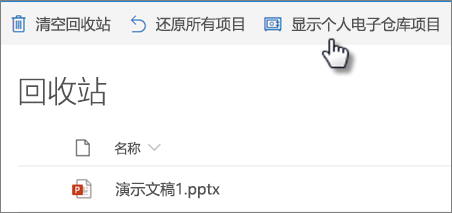
2. 各項目をポイントし、表示される円形のチェック ボックスをクリックして、復元するファイルまたはフォルダーを選択し、[復元] をクリックします。
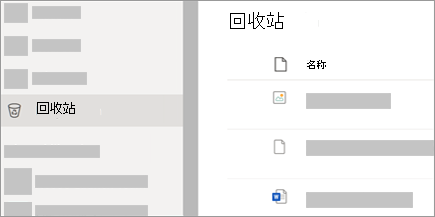
ヒント:
1. 個人アカウントで OneDrive を使用している場合は、[すべてのアイテムを復元] を選択して、ごみ箱内のすべてのコンテンツを復元できます。 , このオプションは、職場または学校の OneDrive では使用できません。
2.個人用保管庫から削除されたファイルは、ごみ箱を確認する前に個人用保管庫のロックが解除されている場合にのみごみ箱に表示されます。
3. ごみ箱の [個人用保管庫アイテムを表示] コマンドを使用して、個人用保管庫のロックを解除し、これらのアイテムを表示できます。
4. Microsoft アカウントを使用して OneDrive にログインしている場合、アイテムはごみ箱に置かれてから 30 日後に自動的に削除されます。
5. 職場または学校のアカウントでログインした場合、管理者が設定を変更しない限り、アイテムはごみ箱に置かれた後 93 日間自動的に削除されます。詳細については、「職場または学校アカウントの削除済みアイテムを保持する日数」を参照してください。
以上が削除されたOneDriveファイルを復元するにはどうすればよいですか?削除されたOneDriveファイルを復元する最良の方法の詳細内容です。詳細については、PHP 中国語 Web サイトの他の関連記事を参照してください。

